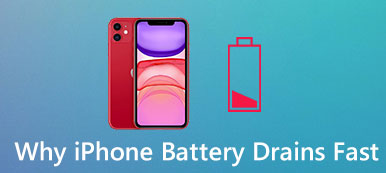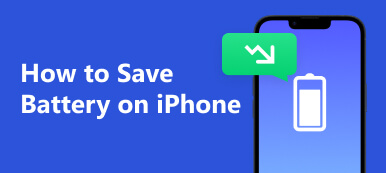Una frustrazione comune riscontrata da molti utenti Android è il La batteria Android si scarica velocemente problema. Non importa quanto diventino avanzati i dispositivi, la lotta per superare la giornata con una singola carica persiste se cerchi costantemente una presa di corrente o porti con te un caricabatterie portatile ovunque tu vada. Questo articolo esplorerà perché le batterie del telefono si stanno esaurendo così velocemente all'improvviso e ti fornirà soluzioni pratiche per prolungare la durata della batteria del tuo dispositivo.

Parte 1. Perché la batteria del mio Android si scarica velocemente
Vari fattori possono causare il consumo della batteria di Android. Ecco alcuni motivi comuni per cui i dispositivi Android potrebbero subire un rapido consumo della batteria:
App e processi in background: Android consente l'esecuzione delle app in background e alcune app potrebbero continuare a consumare risorse e scaricare la batteria anche quando non le utilizzi attivamente.
Luminosità dello schermo: Mantenere alta la luminosità può avere un impatto significativo sulla durata della batteria.
App ad alta intensità di batteria: alcune app, come giochi, app GPS/di navigazione e app di streaming multimediale, possono consumare molta batteria a causa dell'elaborazione e dell'utilizzo dei dati coinvolti.
Connessioni di rete: segnali di rete scadenti o il passaggio costante tra Wi-Fi, dati cellulare e Bluetooth possono aumentare l'utilizzo della batteria.
Posizione Servizi: l'utilizzo del GPS per i servizi basati sulla posizione può esaurire rapidamente la batteria di Android.
Salute della batteria: Le batterie degli smartphone possono degradarsi nel tempo, riducendone la capacità di carica.
Sincronizzazione e aggiornamenti automatici: la sincronizzazione frequente di e-mail, social media e altri dati, nonché gli aggiornamenti automatici delle app, possono richiedere molta energia.
calore: l'esposizione del dispositivo Android a temperature elevate può influire sulla salute della batteria e causare un consumo più rapido.
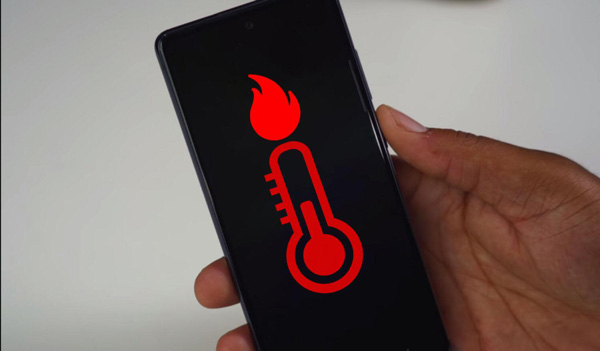
Parte 2. Risolvi il problema della batteria Android con Apeaksoft
Se non sei sicuro di cosa faccia scaricare velocemente la batteria del tuo Android, puoi usare Apeaksoft Broken Android Data Extraction. Questo software supporta diversi modelli Android di dispositivi Samsung e ti aiuta a risolvere tutti i problemi sul tuo telefono, inclusa la batteria che si scarica troppo velocemente. E, naturalmente, non dovrai preoccuparti della sicurezza dei dati durante l'utilizzo. Puoi salvare i dati del tuo telefono Android dalla batteria scarica.

4,000,000+ Download
Supporta i modelli di telefono Samsung per risolvere i problemi della batteria.
Risolvi i problemi relativi a batteria, schermo, sistema, impostazioni e altri problemi.
Estrai i dati dal telefono Samsung con una batteria scarica.
Mantieni i tuoi dati al sicuro mentre ripari la batteria di Android.
Passo 1 Quando colleghi il tuo Android al computer, puoi fare clic sul pulsante "Start" sulla destra.

Passo 2 Puoi scegliere il problema sul tuo telefono Android. E se non ci sono opzioni, puoi fare clic sul pulsante "Altro".

Passo 3 Dopo aver scelto il modello del tuo telefono e terminato le altre impostazioni, puoi iniziare il processo di riparazione.

Parte 3. 6 modi per riparare velocemente la batteria di Android Darin
Esistono altre semplici soluzioni quando sai cosa fa scaricare rapidamente la batteria di Android. Puoi provarlo dopo aver verificato la causa.
Soluzione 1: identificare le app che consumano batteria
Controlla le statistiche sull'utilizzo della batteria del tuo dispositivo per vedere quali app consumano più energia. Vai su Impostazioni o Gestione dispositivi Android per visualizzare i dettagli sull'utilizzo della batteria. Dopo aver identificato le app problematiche, puoi intraprendere le azioni appropriate, come disinstallarle o disabilitarle.
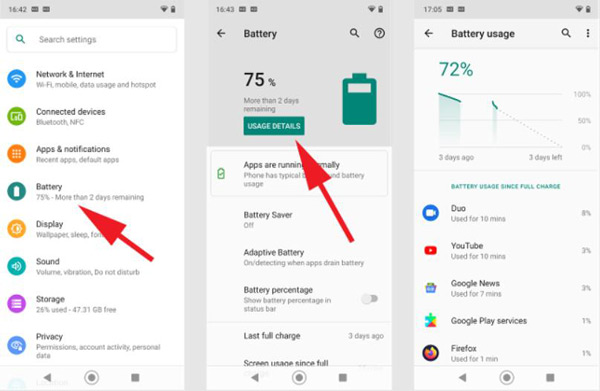
Soluzione 2: regola la luminosità dello schermo
Abbassa la luminosità dello schermo o attiva la luminosità adattiva. Scorri verso il basso dalla parte superiore dello schermo per accedere alle Impostazioni rapide e regolare il dispositivo di scorrimento della luminosità.
Soluzione 3: disattivare le connessioni non necessarie
Disabilita Wi-Fi, Bluetooth, posizione e dati mobili quando non in uso, specialmente nelle aree con segnali deboli che potrebbero far sì che il telefono cerchi costantemente una connessione.
Soluzione 4: ottimizza le impostazioni della batteria
I dispositivi Android dispongono di funzioni di ottimizzazione della batteria integrate. Vai a "Batteria o Manutenzione batteria e dispositivo" per abilitare l'ottimizzazione della batteria per tutte le app o personalizzarla per le singole app.
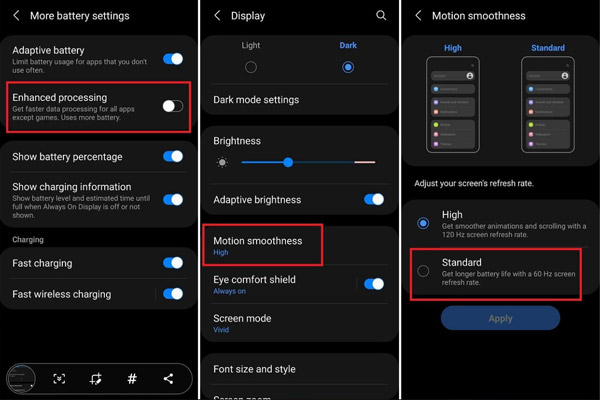
Soluzione 5: utilizzare la modalità di risparmio energetico
La maggior parte dei dispositivi Android dispone di una modalità di risparmio energetico che riduce l'attività in background e limita le prestazioni per prolungare la durata della batteria. Attivalo quando la batteria si sta scaricando.
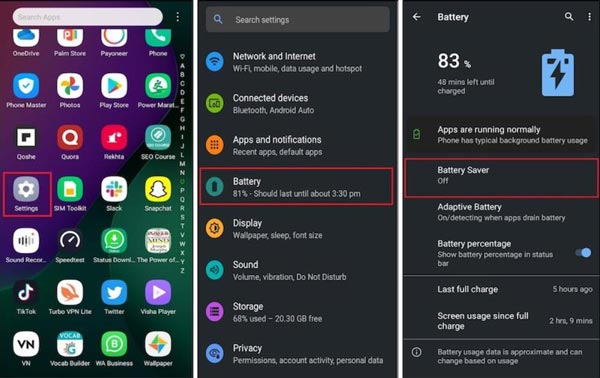
Soluzione 6: sostituzione della batteria
Se la batteria del tuo dispositivo Android è vecchia e degradata, prendi in considerazione la possibilità di sostituirla con un tecnico qualificato.
Ricorda che i dispositivi e le versioni Android potrebbero avere impostazioni e percorsi leggermente diversi. Se hai provato questi passaggi e stai ancora riscontrando un rapido consumo della batteria Android, dovresti utilizzare Apeaksoft Broken Android Data Extraction, che supporta tutti i modelli di dispositivi Android. Ti aiuterà anche a salvare i dati durante il ripristino per risolvere il problema della batteria.
Parte 4. Domande frequenti sulla batteria Android
Come posso controllare l'utilizzo della batteria sul mio dispositivo Android?
Vai su "Batteria" nelle tue impostazioni. Qui troverai un'analisi dettagliata delle app e dei processi che consumano la carica della batteria.
Come posso ottimizzare la durata della batteria sul mio dispositivo Android?
Per ottimizzare la durata della batteria, puoi regolare la luminosità dello schermo, limitare l'attività in background per le app, disattivare le connessioni non necessarie, gestire i servizi di localizzazione, aggiornare le app e Android, abilitare la modalità di risparmio energetico, cancellare la cache e utilizzare le impostazioni di ottimizzazione della batteria.
Perché alcune app continuano a funzionare in background anche senza utilizzarle?
Alcune app sono progettate per essere eseguite in background per fornire aggiornamenti o notifiche. Per risparmiare batteria, puoi controllare l'attività in background per app specifiche nelle impostazioni dell'app.
Come posso migliorare le prestazioni del mio dispositivo Android?
Per migliorare le prestazioni, puoi chiudere le app inutilizzate, svuotare la cache, disinstallare le app non necessarie e prendere in considerazione un ripristino delle impostazioni di fabbrica se il dispositivo è molto lento o presenta altri problemi.
Che cos'è la modalità di risparmio energetico e come funziona?
La modalità Risparmio batteria è una funzione che aiuta a prolungare la durata della batteria riducendo i processi in background, limitando le prestazioni e disattivando alcune funzionalità come la sincronizzazione automatica e le notifiche push. Quando abilitato, consente di risparmiare energia ottimizzando le impostazioni del dispositivo.
Conclusione
Puoi riprendere il controllo della durata della batteria del tuo dispositivo comprendendo rapidamente i motivi alla base del consumo della batteria di Android e implementando queste soluzioni attuabili. Ricorda, ogni dispositivo Android può avere colpevoli assetati di energia unici, quindi sii paziente e attento nell'identificare le app o le impostazioni che influiscono sulle prestazioni della batteria. E se non riesci a trovare i motivi esatti, prova Apeaksoft Broken Android Data Extraction. Indipendentemente dal modello di Android o dalla causa, puoi utilizzare questo strumento per risolvere il problema di esaurimento rapido della batteria di Android.